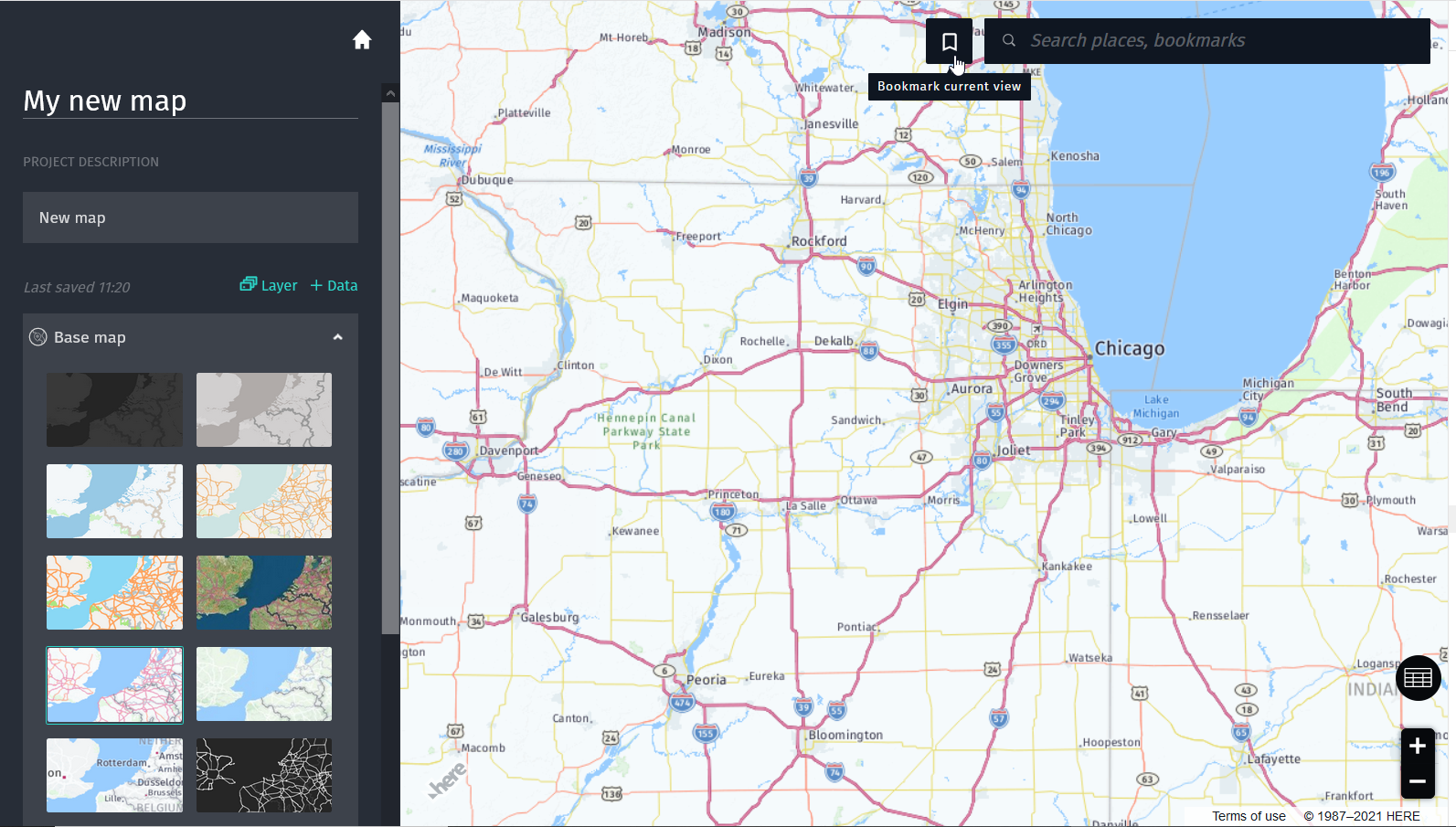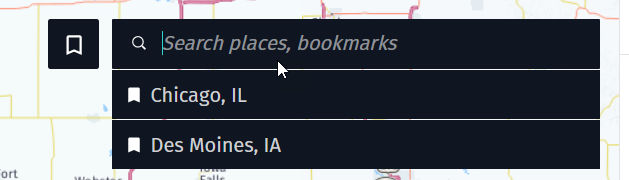- 製品 製品ロケーションサービス
ジオフェンスからカスタム ルート検索まで、ロケーションに関する複雑な課題を解決します
プラットフォームロケーションを中心としたソリューションの構築、データ交換、可視化を実現するクラウド環境
トラッキングとポジショニング屋内または屋外での人やデバイスの高速かつ正確なトラッキングとポジショニング
API および SDK使いやすく、拡張性が高く、柔軟性に優れたツールで迅速に作業を開始できます
開発者エコシステムお気に入りの開発者プラットフォーム エコシステムでロケーションサービスにアクセスできます
- ドキュメント ドキュメント概要 概要サービス サービスアプリケーション アプリケーションSDKおよび開発ツール SDKおよび開発ツールコンテンツ コンテンツHERE Studio HERE StudioHERE Workspace HERE WorkspaceHERE Marketplace HERE Marketplaceプラットフォーム基盤とポリシーに関するドキュメントプラットフォーム基盤とポリシーに関するドキュメント
- 価格
- リソース リソースチュートリアル チュートリアル例 例ブログとリリースの公開 ブログとリリースの公開変更履歴 変更履歴開発者向けニュースレター 開発者向けニュースレターナレッジベース ナレッジベースフィーチャー 一覧フィーチャー 一覧サポートプラン サポートプランシステムステータス システムステータスロケーションサービスのカバレッジ情報ロケーションサービスのカバレッジ情報学習向けのサンプルマップデータ学習向けのサンプルマップデータ
- ヘルプ
新しい地図を開始します
新しい地図を作成するには、次の手順に従います
- [ 新しい地図を作成] をクリックします。
- 地図の名前を入力します。
- 地図の説明を追加します。
- 次の図に示すように、地図を描画する背景のベースマップを選択します。 利用可能なテーマは多数あります ( その他のテーマも予定されています ) 。 プロジェクトに最適なものを選択してください。
- [ レイヤー ] をクリック して、空のレイヤーをマップに追加します。
- 地図にデータを追加
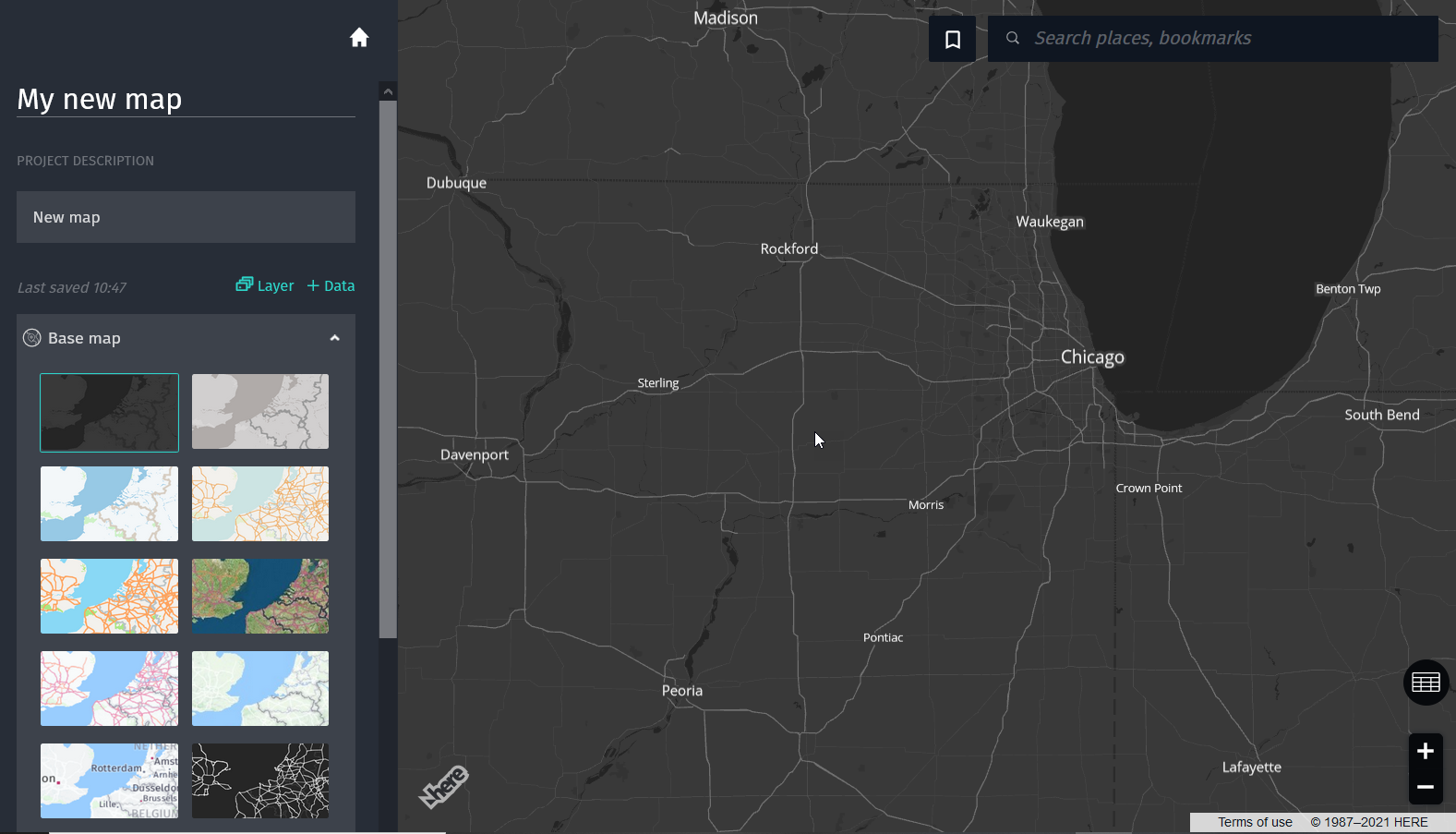
注
HERE Japan ベース マップは非常に特殊な地図で、世界中のどこにもない詳細な地図機能を備えています。 日本での HERE ベース マップの視覚化を最適化するには、 "JapanNormal" という名前のスタイルを選択してください。
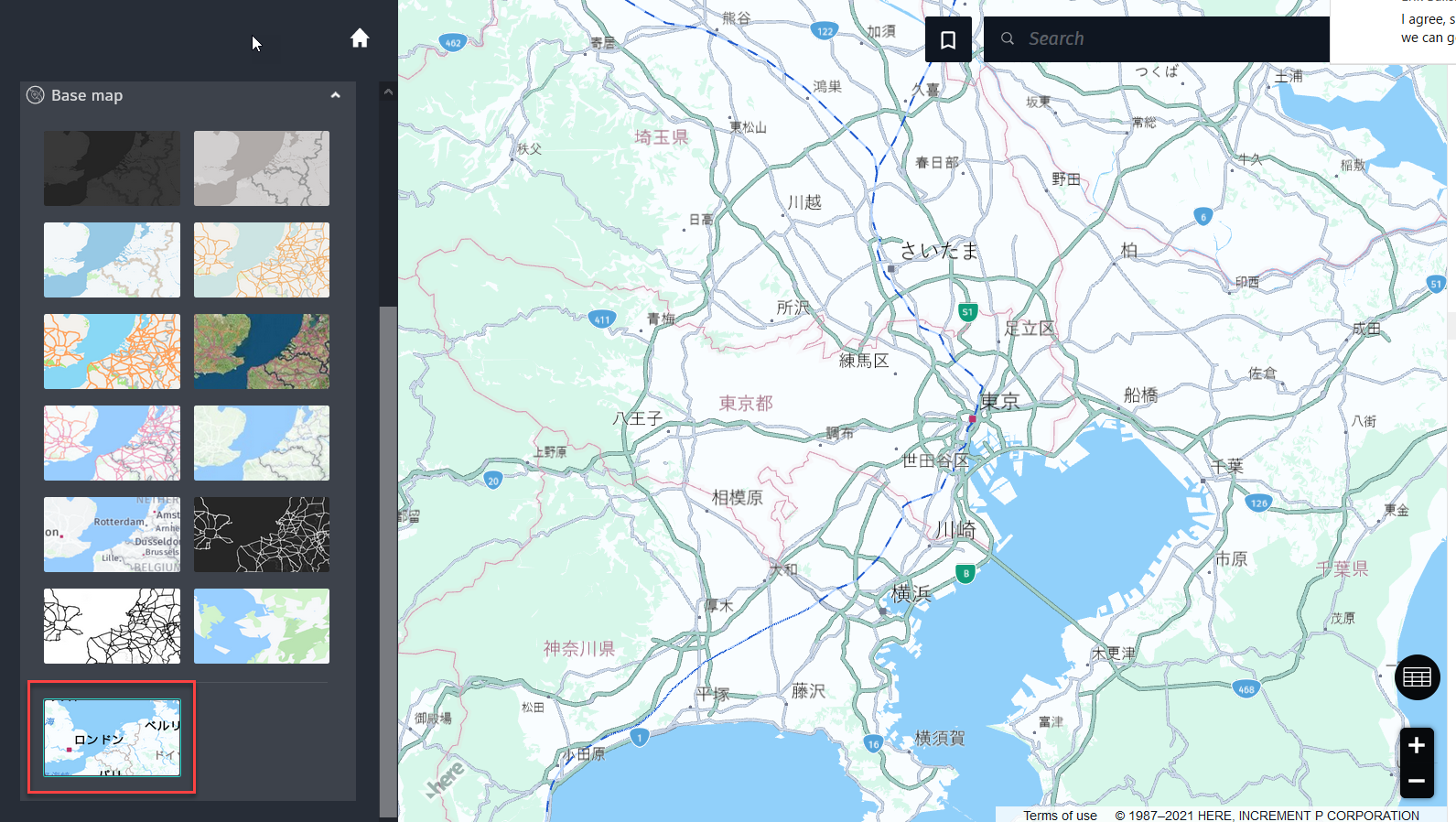
地図名を変更します
既存の地図の名前はいつでも変更できます。 地図の右上にある 3 つのドットをクリックして、 [ 編集 ] を選択します。 この画面では、地図の名前と説明の変更、新しいレイヤーの追加、ベース マップの追加または変更、データの追加を行うこともできます。
地図をナビゲートします
マウス、タッチスクリーン、またはトラックパッドを使用して地図をナビゲートできます。 地図をドラッグしてズームし、ビューを変更します。
場所のブックマーク
マップが大きくなり、データがより複雑になると、定義済みのさまざまなマップの位置とズームレベルを切り替えることができます。 各マップで、独自 の位置ブックマークを定義 して、それらを切り替えることができます。 検索バーでブックマークを検索することもできます。